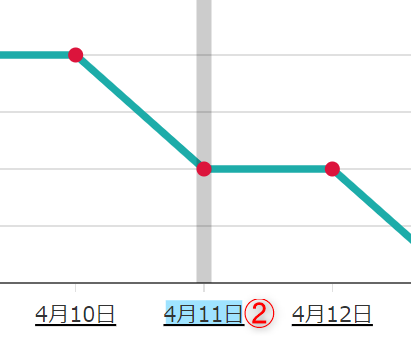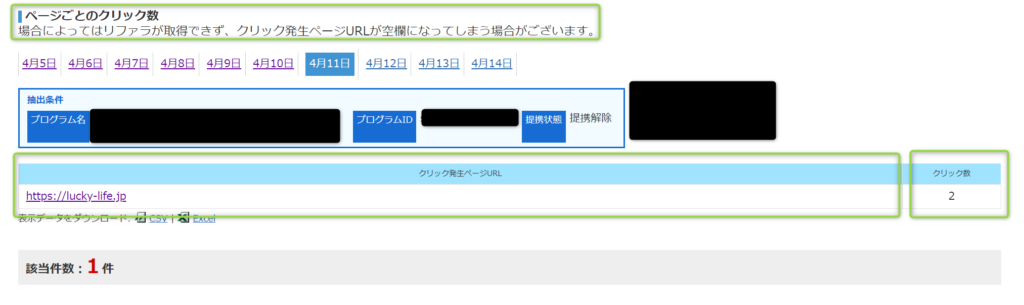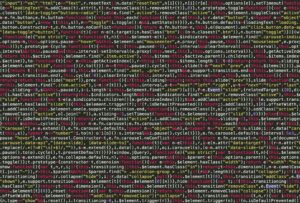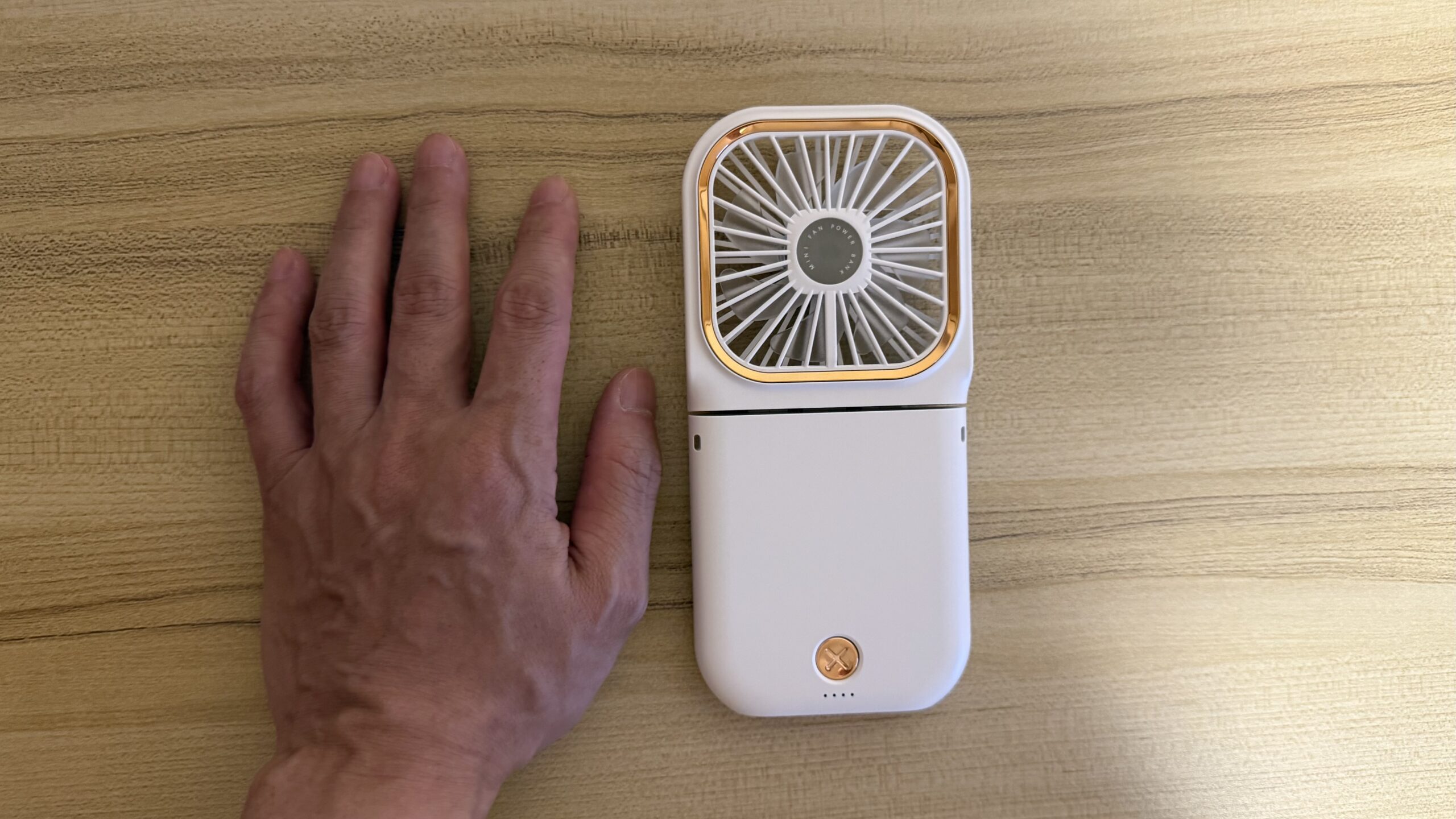私の場合アフィリエイトで使っていた広告が自分のブログにいまいちあっていないと判断したので提携解除した事が発端です。

提携解除する以上記事に張り付けてあった提携解除の広告を全て剝がさなければなりません。
自分では全て剥がしたので問題ないと思っているのに”無効クリック広告”発生のお知らせが絶え間なく送られてくる。
そんな状況に陥りました。
*万全を期して記事を綴っていますが常に念のためにバックアップを忘れずにお願い致します。
処理のパターン2通り
”A8”が無効クリック広告の貼ってある”URL”(記事)を教えてくれるパターン
”無効クリック広告”発生のお知らせが来ても簡単に処理できるケースもあります。
そもそも”A8”の機能で”URL”までは表示の手伝いをしてくれます。
つまり”この記事だよ”と教えてくれるケースです。
このパターンで済む場合は大してしんどくないです。



”A8”の指示通り作業すれば該当の”無効クリック広告”へ簡単にたどりつけます。
該当の”URL”(記事)が表示されないパターン
”URL”が表記されない時があります。
つまり何かしらの理由で”広告”と扱われていない様な状況があり”A8”の方では原因がわからないパターンという事です。



その場合は自分自身で探さなければならないのです。
今回はこちらのパターンの詳しい解説です。
全体像
作戦
作業の作戦を説明します。
ワードプレスはご存知の通りいわゆる”コード”で構成されております。
ざっくり説明しますとその”コード”を利用してさまざまな”プログラム”を組む事で我々がいつも見ている見やすい画面に変換されているわけです。
そしてそれを”プログラミング”と呼んでいる訳です。
なので今回はこの”コード”で”プログラミング”されている事を利用し”無効クリック広告”がどの記事のどの部分に張り付けてあり該当しているのかを検索する事で解決する作戦をとりたいと思います。
準備
まず準備が必要です。
今回は”コード”で検索する作戦です。
なので一番間違いないのは該当する”無効クリック広告コード”なのですがこれは提携解除してしまった以上準備する事ができません。
ではどうするか?
今回は”px.a8.net”という”コード”(ワード)を用意しました。
理由
なぜ”px.a8.net”なのかと言えば
A8のアフェリエイト広告を張るときは必ずこの”px.a8.net”という”ワード”が”コード”に含まれます。
(もし暇があれば広告に貼る時にみてくださいませ。)
今回の作戦は”コード”から”無効クリック広告”を検索する作戦です。より具体的には”px.a8.net”を抽出してその中から”無効クリック広告”を見つけ出す。
そんなイメージです。
ちなみに私の場合は”無効クリック広告コード”をそこまで沢山張り付けていなかったのと”無効クリック広告コード”を張り付けた時期が大雑把に分かっていたのであまり大変ではありませんでした。
しかし記事が多いとチェックするのが大変かもしれませんので



よりセグメントできる”無効クリック広告コード”があればそちらを利用してください。
”無効クリック広告コード”ズバリわかれば一発です。
豆情報
*”px.a8.net”で検索しないで”メディアID”を検索する方法でも事足りる場合もあるようです。④
(未確認です)
出典元:A8
フロー
まずは”A8”にログインしましょう
ログイン
次ホーム画面の中央の左に”直近3日以内に向こうクリックが発生しています”と表記されています。
ここのリンクを踏んでください。①
出典元:A8
確認
すると”無効クリック広告”発生の日付とグラフが出てくると思います。
該当する日付をクリックしましょう。②
出典元:A8
”無効クリック広告”詳細
次の画面が出てきます。
”無効クリック広告”発生プログラム一覧です。
③をクリックしましょう。
出典元:A8
記事の”URL”不明パターンと判断
今回の場合ですとサイト名は載っておりますが”クリック発生ページURL”は載っておりません。
なので今回の作戦で発見するしかない事になります。
ここが運命の分かれ道です。
ここで第一段階終了になります。
出典元:A8
ワードプレスでどの記事に”px.a8.net”が入ってるか検索しましょう。
ワードプレスホーム画面へ
ワードプレスの画面へ進みましょう。
左サイドバー上に”投稿”の項目があるのでそちらをクリックしてください。⑤
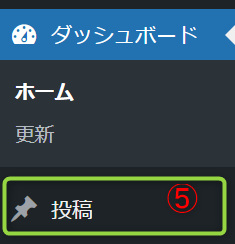
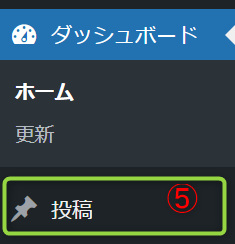
”px.a8.netが含まれた記事”を検索しましょう。
投稿の一覧の右上に”検索窓”があります。
そちらに”px.a8.net”を入れ”px.a8.netが含まれた記事”を検索しましょう。⑥


一覧からの情報
すると”px.a8.netが含まれた記事”の一覧が抽出されます。


この画面では検索結果そして”px.a8.netが含まれた記事”の数も知ることができます。
一覧にされた記事を上から順に編集していきます。
なので⑦の”編集”ボタンをクリックして移動しましょう。
記事のどの部分に”px.a8.net”が入っているか検索しましょう。
”編集画面”へ移動します


投稿の”編集画面”での作業です。
この画面の右斜め上”縦3つの点”そちらをクリックしてください。⑧
コード画面へ変更
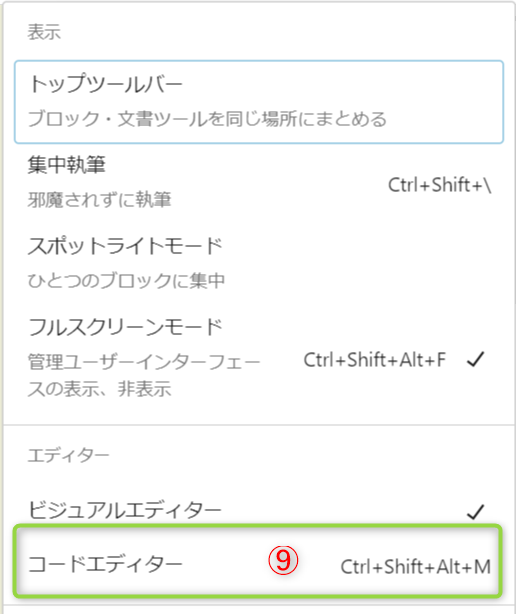
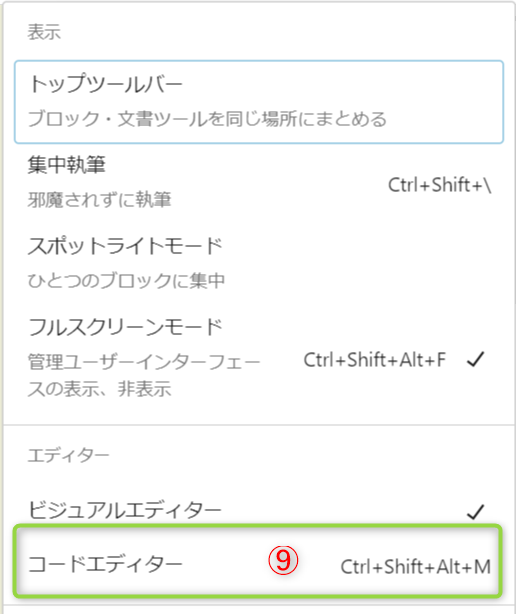
するとサイドバーに”コードエディター”と言う項目が出てきますのでそちらをクリックしてください。⑨
”コードエディター画面”
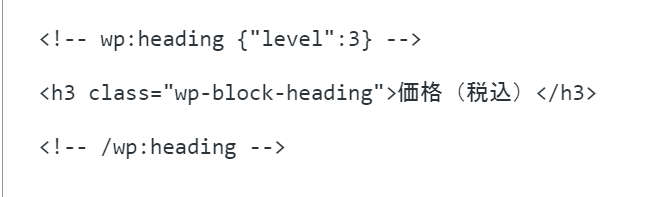
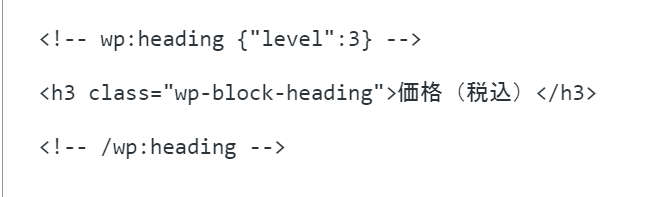
すると画面が全て”コード”で表されている画面に変わります。
ちなみにこの”コード”が変換されて我々が見やすい画面になっているわけですね。
”コード画面”から”px.a8.net”を抽出する
”コードエディター画面”でパソコンの”コントロール”ボタンと”F”ボタンを一緒に押してください。
するとこの”コードエディター画面”の中から必要な”コード”を検索する”検索窓”が出てきます。


なので検索窓に”x.a8.net”を入力しましょう。⑩
合わせて”x.a8.net”がいくつあるかもわかります。
分母の”2”の事です。
”無効クリック広告コード”を削除して完了です。
削除の作業
そしてコードエディターの状態になっている画面をスクロールすれば”px.a8.net”が赤や黄色のマーカーでチェックされています。
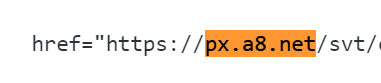
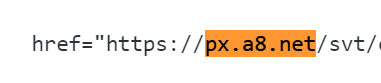
”px.a8.net”がどの記事のどこにあったかを探すことに成功しました。
この”px.a8.net”近辺をチェックして該当の”無効クリック広告コード”があるかどうかを確認してください。該当の”無効クリック広告コード”ではない時も当然あるので注意してください。理由は先に書いた”px.a8.net”を抽出してその中から”無効クリック広告”を見つけ出す。作戦だからです。
”無効クリック広告コード”と思われる”コード”をここで削除してください。どこからどこまでを削ればいいかは感覚になってしまいますが大体”これだな”っていう感じで詳しいプログラミングの知識が無くてもわかると思います。(念のためバックアップは忘れないでください)
1,2日して削除されているか”A8”で確認しましょう。
削除の反映がいつなのか?
A8においてどうしてもタイムラグが発生するので1,2日経ってから確認する事がおすすめです。
あとがき
なぜこのような現象が起きてしまったのか?を改めて考えてみました。
私先月ワードプレスのテーマを”コクーン”から”SWELL”に移行したばかりです。
おそらく今回の現象はこの移行した事が原因になり発生したと思われます。
(今回の現象とは無効クリックが発生した場合該当の広告がどの記事に貼ってあるか?を確認する方法は”A8”の”記事URL”を見さえれば本来簡単に解決できるはずなのに”記事URL”が非表示である現象の事ですね)
今回の経験としてはやっぱり最初から”有料版テーマ”を使っていればよかったのかなぁ。
なんて思うところです。
とは言え色々経験できて楽しく過ごしてます。
という事で今回はA8で”無効クリック広告”が発生。どの記事のどこにあるかを探す方法を解説してみました。





いかがでしたか?参考になれば幸いです。